轻松搞定 Excel 表格边框虚线变实线的秘诀
在日常办公中,Excel 表格的边框设置是我们经常会遇到的问题,将表格边框虚线变为实线的需求并不少见,掌握这个小技巧,能让您的表格更加清晰美观,提升工作效率。
想要实现 Excel 表格边框虚线变实线,其实方法并不复杂,选中您需要修改边框的表格区域,在菜单栏中找到“开始”选项卡,点击“边框”按钮旁边的下拉箭头,在弹出的边框样式选项中,选择实线边框样式,如果您想要对边框的颜色、粗细等进行更个性化的设置,可以进一步点击“边框”下拉菜单中的“绘制边框”或“边框样式”等选项,根据自己的需求进行调整。
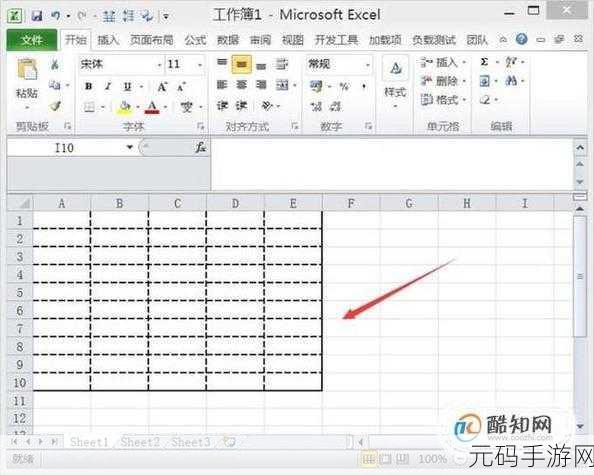
值得注意的是,不同版本的 Excel 软件在操作界面上可能会有细微的差异,但总体的操作逻辑是相似的,如果您在操作过程中遇到问题,可以查阅 Excel 软件的帮助文档,或者在网上搜索相关的教程和示例。
掌握 Excel 表格边框虚线变实线的方法,能让您在处理表格数据时更加得心应手,为您的工作和学习带来便利。

文章参考来源:Microsoft Excel 官方帮助文档及相关办公软件教程。









